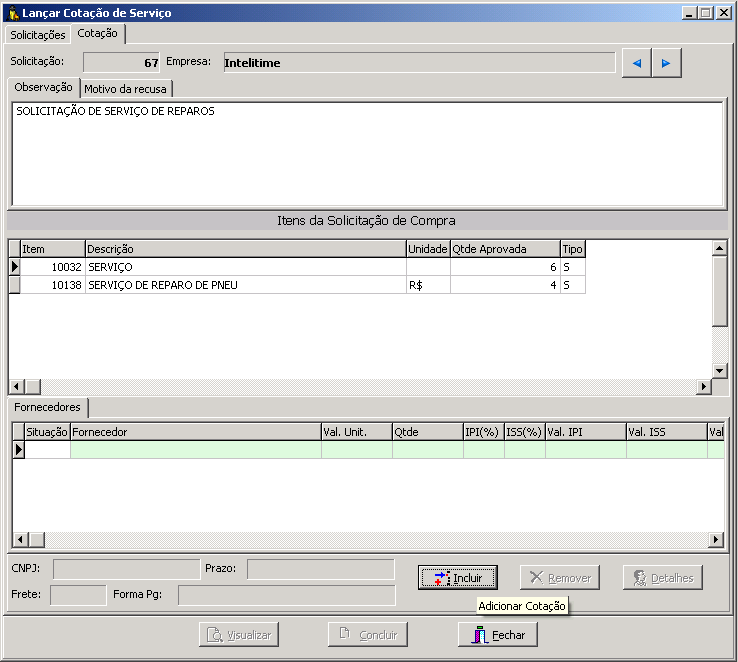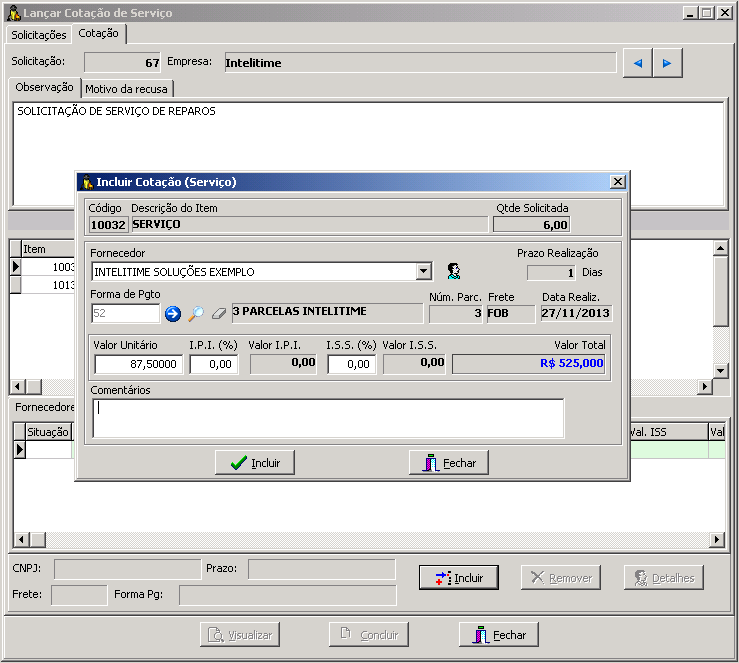Mudanças entre as edições de "ALMOXARIFADO Lançar Cotação de Serviço"
(Criou página com ''''Cotação de serviço''' → Após liberada para cotação, fica liberado está opção para fazer a cotação, lançando no sistema as cotações, no mínimo três, clique na…') |
|||
| (2 revisões intermediárias pelo mesmo usuário não estão sendo mostradas) | |||
| Linha 1: | Linha 1: | ||
| − | ''' | + | '''=> Após liberada para cotação, fica liberado está opção para fazer a cotação, lançando no sistema as cotações, no mínimo três, clique na aba "Cotação" para que possa ser incluídas as cotações.''' |
| − | + | '''=> Selecione o item à ser cotado e clique em "Incluir Cotação" para inserir a cotação realizada;''' | |
| − | + | '''=> No campo "Fornecedor" informe a razão social do fornecedor. O mesmo já deve estar cadastrado;''' | |
| − | + | '''=> Valor Unitário: Informe o valor unitário do item; e clicar em "Incluir".''' | |
| − | + | '''=> I.P.I.(%): Caso tenha IPI, é nesse momento que se deve informar o percentual do IPI para cada serviço;''' | |
| − | + | '''=> I.S.S.(%): Caso tenha ISS, é nesse momento que se deve informar o percentual que o sistema faz o calculo, breve comentário sobre a descrição do serviço e clicar em incluir.''' | |
| − | + | '''=> Após inserir as três cotações realizadas, selecione o fornecedor que melhor satisfaz. Para selecionar a cotação aceita, clique na coluna ‘Aceito’. Selecionada a melhor cotação, clicar em ‘Concluir’ para que a cotação seja concluída e automaticamente vai para a "Revisão".''' | |
| + | |||
| + | '''''Lançar => Cotação de Serviço''''' | ||
| + | |||
| + | [[Arquivo:Adicionar_Cotação_de_Serviço.PNG]] | ||
| + | |||
| + | [[Arquivo:Inclusão_de_Cotação_de_Serviço_2.PNG]] | ||
Edição atual tal como às 16h11min de 26 de novembro de 2013
=> Após liberada para cotação, fica liberado está opção para fazer a cotação, lançando no sistema as cotações, no mínimo três, clique na aba "Cotação" para que possa ser incluídas as cotações. => Selecione o item à ser cotado e clique em "Incluir Cotação" para inserir a cotação realizada; => No campo "Fornecedor" informe a razão social do fornecedor. O mesmo já deve estar cadastrado; => Valor Unitário: Informe o valor unitário do item; e clicar em "Incluir". => I.P.I.(%): Caso tenha IPI, é nesse momento que se deve informar o percentual do IPI para cada serviço; => I.S.S.(%): Caso tenha ISS, é nesse momento que se deve informar o percentual que o sistema faz o calculo, breve comentário sobre a descrição do serviço e clicar em incluir. => Após inserir as três cotações realizadas, selecione o fornecedor que melhor satisfaz. Para selecionar a cotação aceita, clique na coluna ‘Aceito’. Selecionada a melhor cotação, clicar em ‘Concluir’ para que a cotação seja concluída e automaticamente vai para a "Revisão".
Lançar => Cotação de Serviço